DCP-T310
Nejčastější dotazy a pokyny pro odstraňování potíží |
Skenování pomocí Nuance™ PaperPort™ 14SE nebo jiných aplikací Windows
Pro přístup ke skeneru postupujte podle následujících kroků:
- Pokyny pro skenování v těchto krocích platí pro PaperPort™ 14SE. Pro ostatní aplikace Windows budou kroky podobné. PaperPort™ 14SE podporuje ovladače TWAIN i WIA; v těchto krocích se používá ovladač TWAIN (doporučeno).
- V závislosti na modelu vašeho zařízení nemusí být Nuance™ PaperPort™ 14SE součástí dodávky. Pokud není součástí dodávky, můžete použít jiné softwarové aplikace, které podporují skenování.
POZNÁMKA: Okna se mohou lišit v závislosti na operačním systému a vašeho zařízení Brother.
- Vložte dokument.
-
Spusťte PaperPort™ 14SE.
(Windows 7 / Windows 10 / Windows 11)
Klikněte na tlačítko nebo
nebo  (Start) => (Všechny programy nebo Všechny aplikace) => Nuance PaperPort 14 => PaperPort.
(Start) => (Všechny programy nebo Všechny aplikace) => Nuance PaperPort 14 => PaperPort.
(Windows 8)-
Na úvodní obrazovce klikněte na
 .
.
Pokud se na úvodní obrazovce nezobrazí, klikněte pravým tlačítkem myši na prázdné místo a poté kliknětez lišty na Všechny aplikace . - Klikněte na PaperPort.
-
Na úvodní obrazovce klikněte na
-
Klikněte na nabídku Plocha a poté klikněte na Nastavení skenování na pásu karet Plocha.
Na levé straně obrazovky se zobrazí panel Skenovat nebo získat fotografii. - Klikněte na Vybrat.
- V seznamu dostupných skenerů vyberte TWAIN: TW-Brother [název modelu] nebo TWAIN: TW-Brother [název modelu] LAN. Pokud chcete použít ovladač WIA, vyberte ovladač Brother, který má předponu "WIA".
- Zaškrtněte políčko Zobrazit dialogové okno skeneru na panelu Skenovat nebo získat fotografii.
-
Klikněte na Skenování.
Zobrazí se dialogové okno Nastavení skeneru.
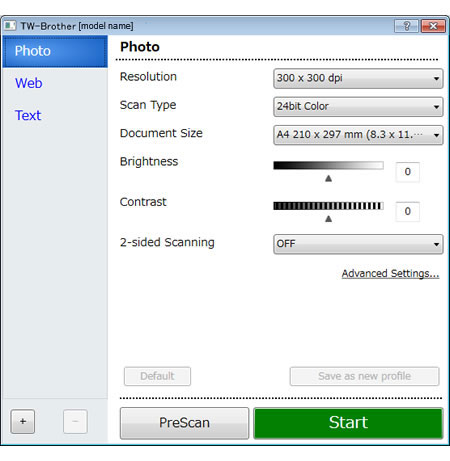
- V případě potřeby upravte nastavení v dialogovém okně Nastavení skeneru.
- Klikněte v rozevírací seznam na Velikost dokumentu a vyberte velikost dokumentu.
- Chcete-li před skenováním zobrazit náhled obrázku a oříznout nechtěné části, klikněte na Předskenovat.
-
Klikněte na Start.
Přístroj začne skenovat.
Související modely
ADS-1200, ADS-1700W, DCP-B7520DW, DCP-L2512D, DCP-L2532DW, DCP-L2552DN, DCP-L3510CDW, DCP-L3550CDW, DCP-L8410CDW, DCP-T310, DCP-T510W, DCP-T710W, MFC-B7715DW, MFC-J2330DW, MFC-J3530DW, MFC-J3930DW, MFC-J5945DW, MFC-J6945DW, MFC-J6947DW, MFC-L2712DN, MFC-L2712DW, MFC-L2732DW, MFC-L2752DW, MFC-L3730CDN, MFC-L3770CDW, MFC-L8690CDW, MFC-L8900CDW, MFC-L9570CDW(T), MFC-T910DW
Názory na obsah
Chcete-li nám pomoci vylepšit naši podporu, uveďte níže vaše názory.
